Informationen zum Arbeiten mit meetzi
Liebe Schülerinnen und Schüler, liebe Eltern und Erziehungsberechtigte,
auf dieser Seite sind Informationen zu finden, die Lösungsmöglichkeiten bei technischen Schwierigkeiten mit unserer Videoplattform meetzi aufzeigen. Diese haben sich in den letzten zwei Wochen als Erfahrungswerte herauskristallisiert und sind durch Rückmeldung von den Programmierern selbst bestätigt.
Allgemeine Empfehlungen
Es empfiehlt sich die Verwendung eines Desktop Computers oder Tablets, sonst werden nicht alle Inhalte/Funktionen von meetzi ausreichend dargestellt. Bei Bedarf kann ein Desktop-Computer von der Schule ausgeliehen werden (Bitte beachten: diese sind ohne WLAN-fähige Netzwerkkarte und Tonwiedergabegeräte/Mikrofon). Informieren Sie sich bei Bedarf über das Sekretariat.
Als Browser hat sich Google Chrome bewährt und wir empfehlen allen, diesen Browser zu nutzen (Download kostenlos) Firefox scheint am meisten Probleme zu bereiten, dieser sollte nicht genutzt werden.
(Was ist ein Browser? – Hier klicken)
Benötigt werden zum Hören Lautsprecher oder Kopfhörer (nicht alle Computer haben eingebaute Lautsprecher wie beispielsweise unsere Leihgeräte, Laptops/Tablets in der Regel schon)
Benötigt wird zum Sprechen ein Mikrofon, auch dieses ist nicht automatisch eingebaut
Wenn der verwendete Computer beides nicht hat, empfehlen wir ein Headset welches Kopfhörer und Mikrofon in einem Gerät vereint. Am Besten mit USB Anschluss. (Kosten ab 20 Euro oder im Bekanntenkreis fragen)
Bei der gleichzeitigen Nutzung von Boxen und Mikrofon kann es zu „Hallefekten“ kommen, da das Mikrofon die durch die Box laufenden Geräusche/Sprache wieder aufnimmt und erneut abspielt. Durch die Verzögerung entsteht dann ein Doppelton. Abhilfe schafft die Nutzung eines Headsets oder die Reduzierung der Lautstärke. Das Mikrofon sollte außerdem ausschließlich angeschalten sein, wenn die Person etwas sagen möchte.
Problemlösungen
Hilft bei vielen Problemen
Als erster Schritt sollte bei jedem auftretenden Problem während der Nutzung von meetzi die Seite aktualisiert werden. Es kann dafür entweder das Symbol mit dem Kreis oben in oder neben der Browserleiste angeklickt, F5 (Windows)/command+r (Mac) gedrückt oder erst ein Linksklick in die Adresszeile des Browsers und dann Enter gedrückt werden. Dies führt immer zum neu Laden der Seite und behebt oftmals jegliche Art von auftretenden Problemen.
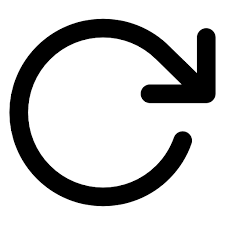
Als zweite Möglichkeit sollte der Cache geleert werden. Über das Dreipunktmenü in Chrome kommt man über „Einstellungen“ – „Datenschutz und Sicherheit“ auf „Browserdaten löschen“. Es genügt wenn im darauffolgenden Fenster bei „Grundlegend“ nur ein Haken bei „Bilder und Dateien im Cache“ gesetzt wird und dann gelöscht wird.

Tonprobleme – Hören („Ich höre nix.“)
Ein Problem bei der Tonwiedergabe kann mehrere Ursachen haben.
Kommt es zu „abgehakten“ und immer wieder unterbrochenen Tonübertragungen ist meist die zu stark ausgelastete Internetverbindung der Grund. Es empfiehlt sich dann, während den meetzi-Sitzungen alle Geräte, die gerade nicht im Onlinemodus benötigt werden offline zu nehmen z. B. durch Einschalten des Flugmodus. Je nach Architektur der Internetleitung kann dies die Verbindung stark verbessern.
Teilweise können einzelne Schülerinnnen und Schüler die MitschülerInnen oder die Lehrkraft nicht hören. Dies könnte an der Nutzung unterschiedlicher Browser liegen. Ein Umstieg auf Google Chrome kann hier die Lösung sein.
Wenn gar kein Ton gehört werden kann, sollte zunächst der korrekte Anschluß der Boxen/Kopfhörer überprüft werden und ob diese eingeschaltet sind (sofern nötig).
Möglicherweise ist als Ausgabegerät nicht das gewünschte ausgewählt. Über Einstellungen in meetzi (Drei Punkte rechts unten auf der meetzi-Seite) werden unter „Einstellungen“ die Optionen für die Tonausgabe angezeigt, wenn mehrere Möglichkeiten bestehen. Hier kann überprüft werden, welches Gerät angesteuert wird.
-> Hier klicken für eine noch detailliertere Erklärung.
(Wenn das nicht hilft und immer noch keine Tonübertragung stattfindet, bitte den nächsten Punkt überprüfen.)
Tonprobleme – Hören, Sehen, Sprechen („Keiner hört mich.“)
Möglicherweise blockt der Browser die Tonwiedergabe/Kamerawiedergabe/Mikrofonwiedergabe für die Website. Zur Lösung bei Google Chrome rechts oben das Dreipunktmenü öffnen. Über „Einstellungen“ – „Datenschutz und Sicherheit“ – „Website Einstellungen“ – können unter „Berechtigungen“ Zugriffe auf Mikrofon und Kamera gegeben werden und über „zusätzliche Inhaltseinstellungen“ der Ton aktiviert werden, sofern dieser nicht aktiviert ist.

Auch Windows 10 blockt möglicherweise den Ton/die Kamera oder das Mikrofon. Sollte trotz der vorher ausgeführten Aktivierung im Browser immer noch keine Funktion gegeben sein, gibt es folgende Möglichkeit:
Man öffnet über das Startmenü (Windowstaste drücken) den Menüpunkt „Einstellungen“. In der Rubrik „Datenschutz“ kann unter „App- Berechtigungen“ überprüft werden, ob für den Browser eine Berechtigung für Mikrofon/Kamera/Ton besteht. Wenn nicht, muss diese aktiviert werden.
Verbindungsabbrüche
Möglicherweise werden Verbindungsabbrüche durch Komplikationen der unterschiedlichen Browser der Nutzer hervorgerufen. Hier hilft der bereits mehrfach empfohlene Browserwechsel auf Google Chrome.
Oftmals ist bei Verbindungsabbrüchen die stark ausgelastete Internetverbindung der Grund. Es empfiehlt sich dann, während den meetzi-Sitzungen alle Geräte, die gerade nicht im Onlinemodus benötigt werden offline zu nehmen z. B. durch Einschalten des Flugmodus. Je nach Architektur der Internetleitung kann dies die Verbindung stark verbessern und die Abbrüche vermeiden.
Sollte das Problem mit den Hilfestellungen auf dieser Seite immer noch nicht gelöst sein, empfiehlt sich auch die Hilfeseite von meetzi selbst.
Hier klicken, um zur meetzi Hilfeseite zu gelangen.
